1.apache介绍:使用率最高的网站服务器;
URL:统一资源定位符;
端口:http:80 https:443
2.apache三种工作模式:
prefork:一个线程处理一个请求(占用内存多,,模块齐全,成熟,不擅长处理高并发)
worker:一个进程产生多个线程,一个线程处理一个请求(内存少,高并发处理能力强,安全问题不足)
event:一个线程处理一个用户请求。解决了keep-alive下长期被占用的线程的资源浪费问题。
3.apache基本信息:
主配置目录:/etc/httpd/conf
主配置文件:/etc/httpd/conf/http.conf
子配置目录:/etc/httpd/conf.d
子配置文件:/etc/httpd/conf.d/*.conf
默认发布目录:/var/www/html/
默认发布文件:index.html
默认端口:80
4.什么是lamp:
LAMP=Linux Apache Mysql/MariaDB PHP/Perl/Python 这些软件都是开源免费的软件,几个程序各自是独立的,经常为了达到我们需要的效果而协同工作
5.LAMP的架构:
LAMP是一个多C/S架构的平台,最初级为web客户端基于TCP/IP通过http协议发起传送,这个请求可能是动态的,也可能是静态的。 所以web服务器通过发起请求的后缀来判断,如果是静态的资源就由web服务器自行处理,然后将资源发给客户端。如果是动态这时web服务器会通过CGI(Common Gateway interface)协议发起给php.
6.LAMP流程:
1 . 用户发送http请求到达httpd服务器
2. httpd解析url获取需要的资源的路径,通过内核空间读取硬盘资源,如是静态资源,则构建响应报文,发回给用户
3. 如果是动态资源,将资源地址发给php解析器,解析php程序文件,解析完毕将内容发回给httpd,httpd构建响应报文,发回给用户
4. 如果涉及到数据库操作,则利用php-mysql驱动,获取数据库数据,返回给PHP解析器。
7.编译安装apache
1)安装依赖包:gcc gcc-c++ ncurses-devel ncurses pcre pcre-devel openssl-devel zlib-devel -y
2)上传安装包
3)解压安装包
4)编译安装apr和apr-util
5)安装apache——启动apache
6)浏览器访问
1.ip/pv/uv(用来统计网站被访问情况)
ip:表示该网站一天被多少ip访问过,一天一个ip之算做一次。
pv:表示页面被访问的次数
uv:独立访客,一个用户就是一个uv。
2.创建虚拟主机
利用虚拟主机功能,可以把一台处于运行状态的物理服务器分割成多个“虚拟的服务器”。
Apache的虚拟主机功能是服务器基于用户请求的不同主机域名或端口号,实现提供多个网站同时为外部提供访问服务的技术,用户请求的资源不同,最终获取到的网页内容也各不相同。
3.创建基于端口号的虚拟主机
1)编辑apache主配置文件/etc/httpd/conf/httpd.conf,在最后行添加两台虚拟主机,并添加81.82两个监听端口
<VirtualHost *:81> DocumentRoot /var/www/baba1 DirectoryIndex index.html </VirtualHost> <VirtualHost *:82> DocumentRoot /var/www/baba1 DirectoryIndex index.html </VirtualHost>
2)创建网站根目录/var/www/baba{1,2}
3)写入测试文件
4)测试curl ip地址:端口号
4.创建基于域名的虚拟主机
1)编辑主配置文件,将端口号改为本机ip地址,再加上servername域名
2)打开/etc/hosts文件,写入域名解析
3)在linux中测试:curl 加域名
4)如果需要在windows中访问,则需要打开
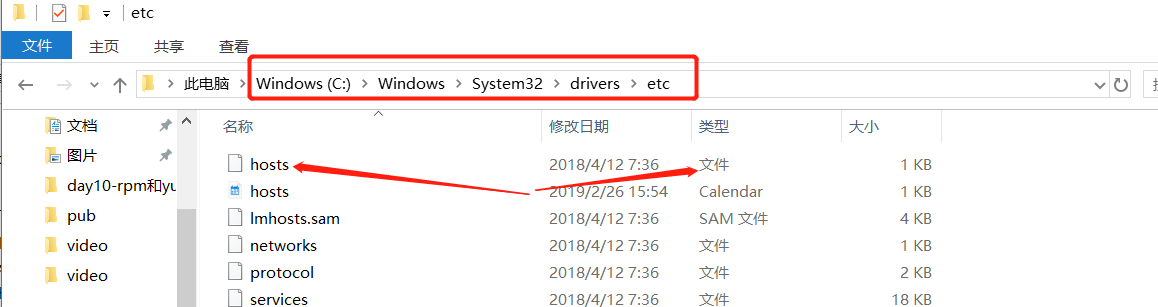
编辑此hosts文件,进行域名解析。然后就可以在windows中访问。
5.基于lamp架构上线博客系统(动态网站)
1)安装lamp(httpd mariadb-server php php-mysql)
2)重启mariadb,打开mysql -uroot。创建数据库以及设置密码授予权限。
3)在根目录下上传安装包,解压并复制样本内容至wp-congfig.php文件。
4)打开编辑此文件,按照mysql创建的更改内容。
5)重启httpd,访问。

